ਵਿਸ਼ਾ - ਸੂਚੀ
ਅੱਜ ਅਸੀਂ Excel, ਦੂਜੇ ਸ਼ਬਦਾਂ ਵਿੱਚ, Excel ਵਿੱਚ ਫਾਰਮੂਲੇ ਰਾਹੀਂ ਮਿਤੀਆਂ ਨੂੰ ਆਟੋਮੈਟਿਕ ਕਿਵੇਂ ਬਦਲਣਾ ਹੈ ਵਿੱਚ ਕੁਝ ਆਟੋਮੈਟਿਕ ਮਿਤੀ ਤਬਦੀਲੀ ਫਾਰਮੂਲਾ ਦਿਖਾਉਣ ਜਾ ਰਹੇ ਹਾਂ। ਬਹੁਤ ਸਾਰੀਆਂ ਸਥਿਤੀਆਂ ਵਿੱਚ, ਤੁਹਾਡੇ ਕੰਮ ਨੂੰ ਆਸਾਨ ਬਣਾਉਣ ਲਈ, ਤੁਸੀਂ ਮਿਤੀ, ਸਮਾਂ ਕ੍ਰਮ ਨੰਬਰ, ਆਦਿ ਦੇ ਆਟੋਮੈਟਿਕ ਅੱਪਡੇਟ ਦੀ ਮੰਗ ਕਰ ਸਕਦੇ ਹੋ। ਐਕਸਲ ਤੁਹਾਨੂੰ ਇਸਦੇ ਲਈ ਇੱਕ ਵਿਸ਼ੇਸ਼ਤਾ ਪ੍ਰਦਾਨ ਕਰਦਾ ਹੈ। ਇਸ ਸੈਸ਼ਨ ਲਈ, ਅਸੀਂ ਐਕਸਲ 2019 ਦੀ ਵਰਤੋਂ ਕਰ ਰਹੇ ਹਾਂ, ਬੇਝਿਜਕ ਆਪਣੀ ਵਰਤੋਂ ਕਰੋ।
ਪ੍ਰੈਕਟਿਸ ਵਰਕਬੁੱਕ ਡਾਊਨਲੋਡ ਕਰੋ
ਹੇਠ ਦਿੱਤੇ ਲਿੰਕ ਤੋਂ ਅਭਿਆਸ ਵਰਕਬੁੱਕ ਨੂੰ ਡਾਊਨਲੋਡ ਕਰਨ ਲਈ ਤੁਹਾਡਾ ਸੁਆਗਤ ਹੈ।
ਆਟੋਮੈਟਿਕ ਡੇਟ ਚੇਂਜ.xlsx
5 ਉਪਯੋਗੀ ਤਰੀਕੇ ਐਕਸਲ ਵਿੱਚ ਫਾਰਮੂਲੇ ਨਾਲ ਮਿਤੀ ਨੂੰ ਆਟੋਮੈਟਿਕ ਬਦਲੋ
ਇਸ ਭਾਗ ਵਿੱਚ, ਮੈਂ ਐਕਸਲ ਵਿੱਚ ਤਾਰੀਖਾਂ ਨੂੰ ਫਾਰਮੂਲੇ ਨਾਲ ਸਵੈਚਲਿਤ ਤੌਰ 'ਤੇ ਬਦਲਣ ਲਈ 5 ਮਦਦਗਾਰ ਤਰੀਕਿਆਂ ਬਾਰੇ ਚਰਚਾ ਕਰਾਂਗਾ। ਪਰ ਇਹਨਾਂ ਤਰੀਕਿਆਂ ਵਿੱਚ ਛਾਲ ਮਾਰਨ ਤੋਂ ਪਹਿਲਾਂ, ਆਓ ਪਹਿਲਾਂ ਪ੍ਰਸੰਗ ਨੂੰ ਸਮਝੀਏ। ਅਸਲ-ਜੀਵਨ ਦੀ ਸਥਿਤੀ ਵਿੱਚ, ਤੁਸੀਂ ਆਪਣੇ ਕੰਮ ਨੂੰ ਆਸਾਨ ਬਣਾਉਣ ਲਈ ਮਿਤੀ, ਸਮਾਂ ਕ੍ਰਮ ਨੰਬਰ, ਆਦਿ ਦੇ ਆਟੋਮੈਟਿਕ ਅੱਪਡੇਟ ਦੀ ਮੰਗ ਕਰ ਸਕਦੇ ਹੋ। ਹੇਠਾਂ, ਮੈਂ ਦੋ ਉਦਾਹਰਣਾਂ ਦਿੱਤੀਆਂ ਹਨ ਜਿੱਥੇ ਇੱਕ ਮੌਕੇ 'ਤੇ, ਸਾਨੂੰ ਇੱਕ ਆਟੋਮੈਟਿਕ ਅੱਪਡੇਟ ਹੋਣ ਯੋਗ ਮੌਜੂਦਾ ਮਿਤੀ ਦੀ ਲੋੜ ਹੁੰਦੀ ਹੈ ਅਤੇ ਦੂਜੇ ਮੌਕੇ 'ਤੇ, ਸਾਨੂੰ ਅਗਲੀ ਕ੍ਰਿਸਮਸ ਲਈ ਬਾਕੀ ਬਚੇ ਸਮੇਂ ਦੀ ਗਣਨਾ ਕਰਨ ਦੀ ਲੋੜ ਹੁੰਦੀ ਹੈ।
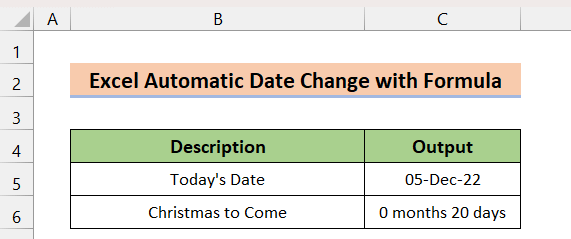
ਜਿਵੇਂ ਦਿਨ ਬਦਲਦਾ ਹੈ, ਆਉਟਪੁੱਟ ਸੈਕਸ਼ਨ ਆਪਣੇ ਆਪ ਅਪਡੇਟ ਹੋ ਜਾਵੇਗਾ। ਇਹ ਜਾਣਨ ਲਈ ਕਿ ਅਸੀਂ ਇਹ ਕਿਵੇਂ ਕਰ ਸਕਦੇ ਹਾਂ, ਆਓ ਸਾਡੀ ਪਹਿਲੀ ਵਿਧੀ ਦੀ ਪੜਚੋਲ ਕਰੀਏ।
1. ਤਾਰੀਖ ਨੂੰ ਸਵੈਚਲਿਤ ਤੌਰ 'ਤੇ ਬਦਲਣ ਲਈ ਐਕਸਲ ਟੂਡੇ ਫੰਕਸ਼ਨ ਨਾਲ ਫਾਰਮੂਲੇ ਦੀ ਵਰਤੋਂ ਕਰਨਾ
ਅਸੀਂ ਦੀ ਵਰਤੋਂ ਕਰ ਸਕਦੇ ਹਾਂਮਿਤੀਆਂ ਨੂੰ ਆਪਣੇ ਆਪ ਬਦਲਣ ਲਈ ਅੱਜ ਫੰਕਸ਼ਨ । TODAY ਮੌਜੂਦਾ ਮਿਤੀ ਵਾਪਸ ਕਰਦਾ ਹੈ। ਹੋਰ ਜਾਣਨ ਲਈ ਹੇਠਾਂ ਦਿੱਤੇ ਕਦਮਾਂ ਦੀ ਪਾਲਣਾ ਕਰੋ।
ਪੜਾਅ:
- ਹੇਠ ਦਿੱਤੀ ਉਦਾਹਰਨ ਵਿੱਚ, ਅਸੀਂ ਸੈੱਲ C5 ਵਿੱਚ ਅੱਜ ਦੀ ਮਿਤੀ ਪਾਵਾਂਗੇ। ਜੋ ਕਿ ਭਵਿੱਖ ਵਿੱਚ ਆਪਣੇ ਆਪ ਅੱਪਡੇਟ ਹੋ ਜਾਵੇਗਾ ਕਿਉਂਕਿ ਮਿਤੀ ਬਦਲਦੀ ਹੈ।
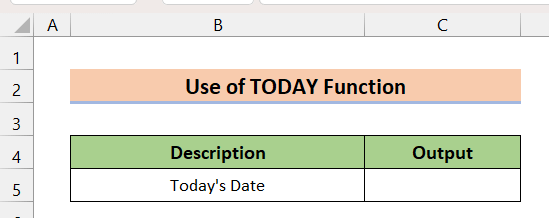
- ਅਜਿਹਾ ਕਰਨ ਲਈ, ਸੈੱਲ C5 ਵਿੱਚ ਹੇਠਾਂ ਦਿੱਤੇ ਫਾਰਮੂਲੇ ਨੂੰ ਲਿਖੋ। ਅਤੇ Enter ਦਬਾਓ।
=TODAY()
- ਨਤੀਜੇ ਵਜੋਂ, ਅਸੀਂ ਮੌਜੂਦਾ ਮਿਤੀ ਵੇਖੋ. ਜਿਵੇਂ ਕਿ ਮੈਂ ਇਹ ਲੇਖ 5 ਦਸੰਬਰ 2022 ਨੂੰ ਲਿਖ ਰਿਹਾ ਹਾਂ, ਇਹ 5-ਦਸੰਬਰ-22 ਦਿਖ ਰਿਹਾ ਹੈ।
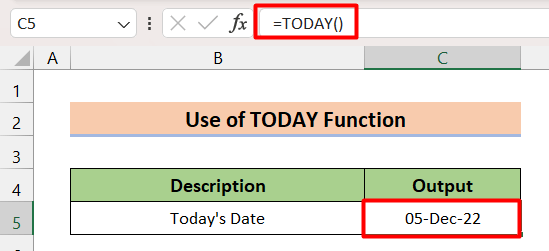
- ਇਹ ਪੁਸ਼ਟੀ ਕਰਨ ਲਈ ਕਿ ਕੀ ਇਸ ਮਿਤੀ ਨੂੰ ਭਵਿੱਖ ਵਿੱਚ ਅਪਡੇਟ ਕੀਤਾ ਜਾਵੇਗਾ ਜਾਂ ਨਹੀਂ, ਅਸੀਂ ਕੰਪਿਊਟਰ ਸਿਸਟਮ ਤੇ ਮੌਜੂਦਾ ਮਿਤੀ ਨੂੰ ਹੱਥੀਂ ਬਦਲ ਸਕਦੇ ਹਾਂ ਅਤੇ ਦੇਖ ਸਕਦੇ ਹਾਂ। ਇਸਦੇ ਲਈ, ਅਸੀਂ ਆਪਣੇ ਕੰਪਿਊਟਰ 'ਤੇ 5 ਦਸੰਬਰ 2022 ਤੋਂ 14 ਦਸੰਬਰ 2022 ਦੀ ਤਾਰੀਖ ਬਦਲ ਰਹੇ ਹਾਂ। ਅਜਿਹਾ ਕਰਨ ਲਈ, ਸੈਟਿੰਗ > ਸਮਾਂ & ਭਾਸ਼ਾ > ਤਰੀਕ ਅਤੇ ਸਮਾਂ ਹੱਥੀਂ ਸੈੱਟ ਕਰੋ > ਬਦਲੋ ।
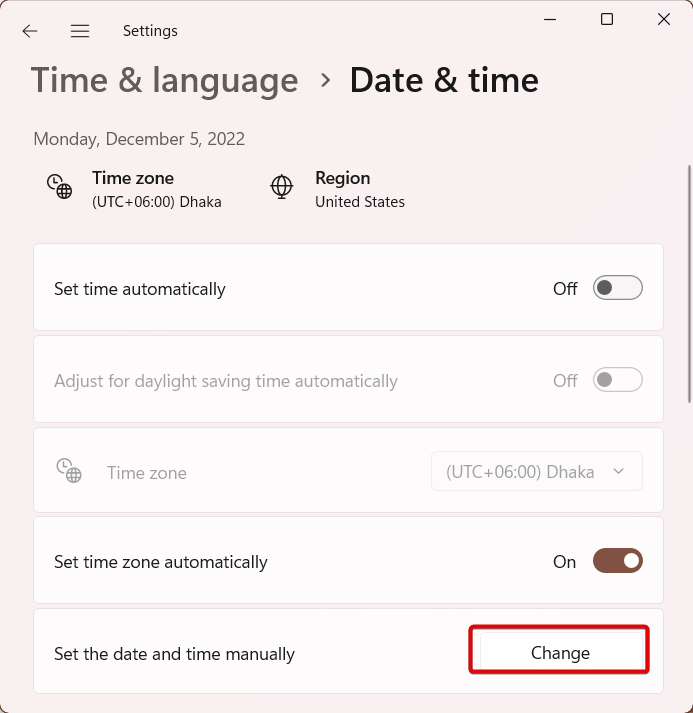
- ਹੁਣ , ਲੋੜੀਂਦੀ ਮਿਤੀ ਅਤੇ ਸਮਾਂ ਸੈੱਟ ਕਰੋ ਅਤੇ ਬਦਲੋ 'ਤੇ ਕਲਿੱਕ ਕਰੋ।
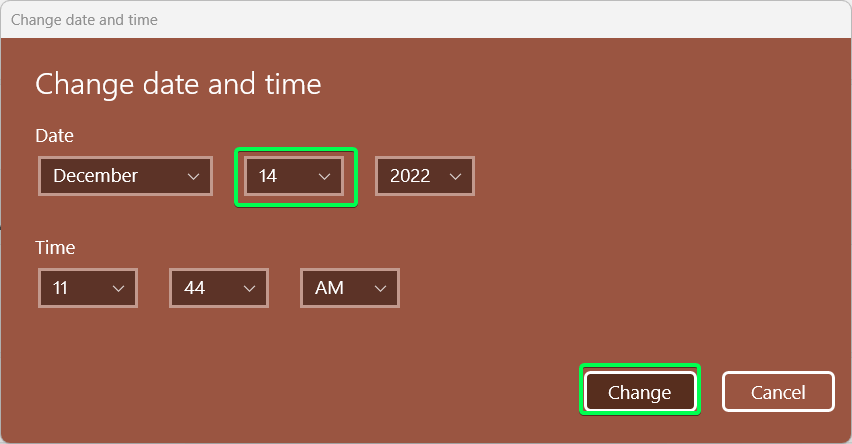
- ਹੁਣ ਜੇਕਰ ਅਸੀਂ ਐਕਸਲ ਫਾਈਲ ਨੂੰ ਦੁਬਾਰਾ ਲੋਡ ਕਰਦੇ ਹਾਂ, ਤਾਂ ਅਸੀਂ ਦੇਖਾਂਗੇ। ਕਿ ਮਿਤੀ 14-ਦਸੰਬਰ-22 ਦਿਖਾਈ ਦੇ ਰਹੀ ਹੈ।
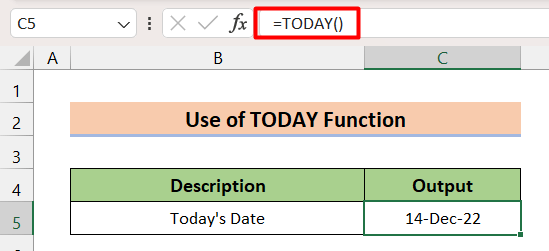
ਹੋਰ ਪੜ੍ਹੋ: ਐਕਸਲ ਵਿੱਚ ਤਾਰੀਖਾਂ ਨੂੰ ਕਿਵੇਂ ਸ਼ਾਮਲ ਕਰਨਾ ਹੈ ਆਟੋਮੈਟਿਕਲੀ (3 ਸਧਾਰਨ ਟ੍ਰਿਕਸ)
2. ਮਿਤੀ ਦੇ ਆਟੋਮੈਟਿਕ ਪਰਿਵਰਤਨ ਲਈ NOW ਫੰਕਸ਼ਨ ਦੀ ਵਰਤੋਂ
ਇੱਕ ਹੋਰ ਫੰਕਸ਼ਨ ਜੋ ਮੌਜੂਦਾ ਮਿਤੀ ਪ੍ਰਦਾਨ ਕਰਦਾ ਹੈ NOW ਫੰਕਸ਼ਨ ਹੈ। ਇਸ ਤੋਂ ਇਲਾਵਾ, ਇਹਸਮਾਂ ਮੁੱਲ ਵੀ ਵਾਪਸ ਕਰਦਾ ਹੈ। ਫਾਰਮੂਲਾ ਲਾਗੂ ਕਰਨ ਲਈ, ਹੇਠਾਂ ਦਿੱਤੇ ਕਦਮਾਂ ਦੀ ਪਾਲਣਾ ਕਰੋ।
ਕਦਮ:
- ਪਿਛਲੀ ਵਿਧੀ ਦੀ ਤਰ੍ਹਾਂ, ਸੈੱਲ C5 'ਤੇ, ਹੇਠਾਂ ਲਿਖੋ ਹੇਠਾਂ ਦਿੱਤੇ ਫਾਰਮੂਲੇ ਨੂੰ ਦਬਾਓ ਅਤੇ ਐਂਟਰ ਦਬਾਓ।
=NOW()
- ਹੁਣ, ਤੁਸੀਂ ਦੇਖੋਗੇ ਕਿ ਇਹ ਫੰਕਸ਼ਨ ਮੌਜੂਦਾ ਮਿਤੀ ਵੀ ਦੇ ਰਿਹਾ ਹੈ।
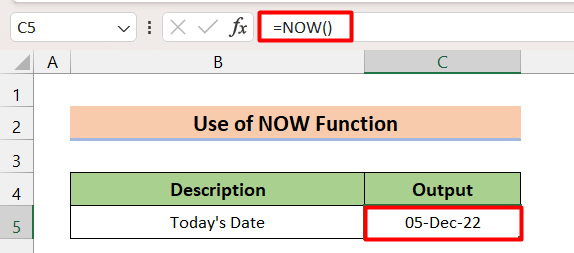
- ਜਿਵੇਂ ਕਿ NOW ਫੰਕਸ਼ਨ ਇੱਕ ਗਤੀਸ਼ੀਲ ਮੁੱਲ ਦਿੰਦਾ ਹੈ, ਇਹ ਵੀ ਅੱਪਡੇਟ ਹੋ ਜਾਵੇਗਾ। ਆਪਣੇ ਆਪ TODAY ਫੰਕਸ਼ਨ ਨੂੰ ਪਸੰਦ ਕਰੋ।
3. ਕੰਪਲੈਕਸ ਫਾਰਮੂਲਾ ਮਿਸ਼ਰਨ ਨੂੰ ਲਾਗੂ ਕਰਨਾ
ਪਿਛਲੇ ਭਾਗ ਵਿੱਚ, ਅਸੀਂ ਦੇਖਿਆ ਹੈ ਕਿ ਤਰੀਕਾਂ ਨੂੰ ਆਪਣੇ ਆਪ ਬਦਲਣ ਲਈ ਸਧਾਰਨ ਐਕਸਲ ਫੰਕਸ਼ਨਾਂ ਦੀ ਵਰਤੋਂ ਕਿਵੇਂ ਕਰਨੀ ਹੈ। ਇੱਥੇ ਆਓ ਇੱਕ ਛੋਟਾ ਜਿਹਾ ਗੁੰਝਲਦਾਰ ਫਾਰਮੂਲਾ ਬਣਾਉਂਦੇ ਹਾਂ। ਇਸ ਵਾਰ, ਅਸੀਂ ਇੱਕ ਫਾਰਮੂਲਾ ਬਣਾਉਣ ਲਈ DATE, YEAR, MONTH , DAY , ਅਤੇ TODAY ਫੰਕਸ਼ਨਾਂ ਦੇ ਸੁਮੇਲ ਦੀ ਵਰਤੋਂ ਕਰਾਂਗੇ ਜੋ ਆਪਣੇ ਆਪ ਨਤੀਜਾ ਬਦਲ ਦੇਵੇਗਾ। ਫਾਰਮੂਲਾ ਲਾਗੂ ਕਰਨ ਲਈ, ਹੇਠਾਂ ਦਿੱਤੇ ਕਦਮਾਂ ਦੀ ਪਾਲਣਾ ਕਰੋ।
ਪੜਾਅ:
- ਸੈੱਲ C5 ਵਿੱਚ, ਹੇਠਾਂ ਦਿੱਤੇ ਫਾਰਮੂਲੇ ਨੂੰ ਲਿਖੋ ਅਤੇ ਦਬਾਓ ਐਂਟਰ ਕਰੋ ।
=DATE(YEAR(TODAY()),MONTH(TODAY()),DAY(TODAY()))
- ਨਤੀਜੇ ਵਜੋਂ, ਤੁਹਾਨੂੰ ਅੱਜ ਦੀ ਮਿਤੀ ਮਿਲੇਗੀ।
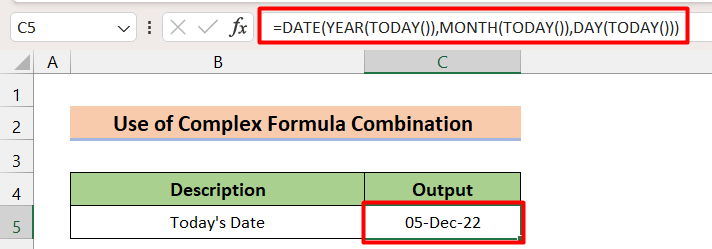
- ਕਿਉਂਕਿ ਇਸ ਫਾਰਮੂਲੇ ਵਿੱਚ ਡਾਇਨਾਮਿਕ ਫੰਕਸ਼ਨ TODAY ਹੈ, ਨਤੀਜਾ ਵੀ ਆਪਣੇ ਆਪ ਅੱਪਡੇਟ ਹੋ ਜਾਵੇਗਾ।
🎓 ਫਾਰਮੂਲਾ ਕਿਵੇਂ ਕੰਮ ਕਰਦਾ ਹੈ?
YEAR ਫੰਕਸ਼ਨ TODAY<ਦੇ ਨਤੀਜੇ ਤੋਂ ਸਾਲ ਦਾ ਮੁੱਲ ਪ੍ਰਾਪਤ ਕਰਦਾ ਹੈ 2>। ਅਤੇ ਮਹੀਨਾ ਅਤੇ ਦਿਨ ਫੰਕਸ਼ਨ ਮਹੀਨਾ ਅਤੇ ਦਿਨ ਪ੍ਰਾਪਤ ਕਰਦੇ ਹਨ TODAY ਦੇ ਨਤੀਜੇ ਤੋਂ ਕ੍ਰਮਵਾਰ ਮੁੱਲ। ਫਿਰ DATE ਫੰਕਸ਼ਨ ਮਿਤੀ ਵਾਪਸ ਕਰਦਾ ਹੈ।
ਨੋਟ: TODAY ਫੰਕਸ਼ਨ ਦੀ ਬਜਾਏ, ਅਸੀਂ ਇੱਕ ਪ੍ਰਾਪਤ ਕਰਨ ਲਈ NOW ਫੰਕਸ਼ਨ ਦੀ ਵਰਤੋਂ ਵੀ ਕਰ ਸਕਦੇ ਹਾਂ। ਸਮਾਨ ਨਤੀਜਾ।
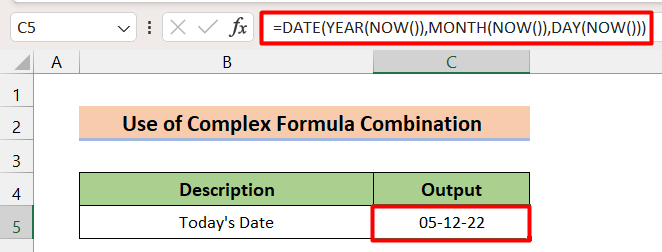
4. ਨੇੜੇ ਦੇ ਸੈੱਲ ਮੁੱਲ ਦੇ ਆਧਾਰ 'ਤੇ ਮਿਤੀ ਦੀ ਤਬਦੀਲੀ
ਅਸੀਂ ਫਾਰਮੂਲੇ ਇਸ ਤਰੀਕੇ ਨਾਲ ਬਣਾ ਸਕਦੇ ਹਾਂ ਕਿ ਐਕਸਲ ਆਸ ਪਾਸ ਦੇ ਸੈੱਲ ਵਿੱਚ ਕਿਸੇ ਵੀ ਤਬਦੀਲੀ ਲਈ ਨਤੀਜਾ ਮਿਤੀ ਨੂੰ ਅੱਪਡੇਟ ਕਰੇਗਾ। ਇੱਥੇ ਅਸੀਂ ਇਸ ਦ੍ਰਿਸ਼ ਨਾਲ ਸਬੰਧਤ ਦੋ ਉਦਾਹਰਣਾਂ ਦੇਖਾਂਗੇ।
4.1 ਨੇੜੇ ਦੇ ਸੈੱਲ ਦੀ ਡੇਟਾ ਐਂਟਰੀ ਉੱਤੇ ਮਿਤੀ ਦਾ ਆਟੋ ਅੱਪਡੇਟ
ਇਸ ਉਦਾਹਰਨ ਵਿੱਚ, ਸਾਡੇ ਕੋਲ ਇੱਕ ਇਨਪੁਟ ਕਾਲਮ ਅਤੇ ਪਹਿਲੀ ਡੇਟਾ ਐਂਟਰੀ ਦੀ ਇੱਕ ਮਿਤੀ ਹੈ। ਕਾਲਮ ਫਿਲਹਾਲ, ਇਨਪੁਟ ਕਾਲਮ ਸੈੱਲ ਖਾਲੀ ਹਨ। ਅਸੀਂ ਉਹ ਤਾਰੀਖ ਚਾਹੁੰਦੇ ਹਾਂ ਜਦੋਂ ਇਹ ਸੈੱਲ ਗੈਰ-ਖਾਲੀ ਹੋ ਜਾਂਦੇ ਹਨ ਜਾਂ ਦੂਜੇ ਸ਼ਬਦਾਂ ਵਿੱਚ ਜਦੋਂ ਅਸੀਂ ਉਹਨਾਂ ਸੈੱਲਾਂ ਵਿੱਚ ਮੁੱਲ ਦਾਖਲ ਕਰਦੇ ਹਾਂ।
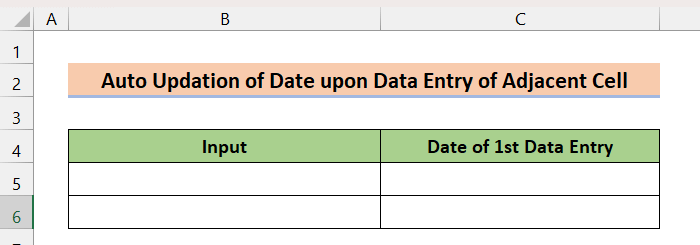
ਇੱਥੇ, ਅਸੀਂ IF ਫੰਕਸ਼ਨ ਦੀ ਵਰਤੋਂ ਕਰਾਂਗੇ ਸ਼ਰਤ-ਅਧਾਰਿਤ ਸਮਾਂ ਅੱਪਡੇਟ ਨੂੰ ਚਲਾਉਣ ਲਈ। ਹੋਰ ਜਾਣਨ ਲਈ, ਹੇਠਾਂ ਦਿੱਤੇ ਕਦਮਾਂ ਦੀ ਪਾਲਣਾ ਕਰੋ।
ਪੜਾਅ:
- ਸੈੱਲ C5 ਵਿੱਚ, ਹੇਠਾਂ ਦਿੱਤੇ ਫਾਰਮੂਲੇ ਨੂੰ ਲਿਖੋ ਅਤੇ ਫਿਰ ਦਬਾਓ ਐਂਟਰ ।
=IF(B5"",IF(C5"",C5,NOW()),"")
- ਫਿਰ ਇਸ ਲਈ ਫਿਲ ਹੈਂਡਲ ਦੀ ਵਰਤੋਂ ਕਰੋ ਸੈੱਲ C6 ਨੂੰ ਆਟੋ-ਫਿਲ ਕਰੋ।
- ਹੁਣ, ਜੇਕਰ ਅਸੀਂ ਸੈੱਲਾਂ B5 ਅਤੇ B6 'ਤੇ ਕੁਝ ਦਰਜ ਕਰਦੇ ਹਾਂ, ਤਾਂ ਐਕਸਲ ਆਪਣੇ ਆਪ ਮੌਜੂਦਾ ਮਿਤੀ ਨੂੰ ਪ੍ਰਦਰਸ਼ਿਤ ਕਰੇਗਾ ਸੈੱਲਾਂ 'ਤੇ C5 ਅਤੇ C6 ਕ੍ਰਮਵਾਰ।
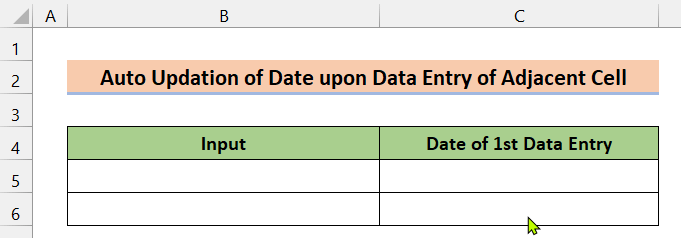
- ਇਸ ਤੋਂ ਬਾਅਦ, ਭਾਵੇਂ ਤੁਸੀਂ ਅੱਗੇ ਮੁੱਲ ਬਦਲਦੇ ਹੋ B5/B6 ਵਿੱਚ, C5/C6 ਦੀਆਂ ਤਾਰੀਖਾਂ ਇਸ ਤਰ੍ਹਾਂ ਬਦਲੀਆਂ ਨਹੀਂ ਜਾਣਗੀਆਂਇਹ ਪਹਿਲੀ ਵਾਰ ਨਹੀਂ ਹੈ ਜਦੋਂ ਤੁਸੀਂ ਮੁੱਲ ਦਾਖਲ ਕਰ ਰਹੇ ਹੋ।
ਫਾਰਮੂਲਾ ਕਿਵੇਂ ਕੰਮ ਕਰਦਾ ਹੈ?
- IF(C5””,C5,NOW())
C5“” ਦਾ ਅਰਥ ਹੈ ਕੀ C5 ਖਾਲੀ ਨਹੀਂ ਹੈ । ਜੇਕਰ ਇਹ ਸੱਚ ਹੈ (ਖਾਲੀ ਨਹੀਂ), ਤਾਂ ਇਹ C5 ਵਾਪਸ ਕਰੇਗਾ। ਨਹੀਂ ਤਾਂ, ਇਹ ਮੌਜੂਦਾ ਸਮਾਂ (ਹੁਣ) ਵਾਪਸ ਕਰ ਦੇਵੇਗਾ।
- IF(B5””,IF(C5””,C5,NOW()),””) <13
ਜੇਕਰ B5 ਖਾਲੀ ਨਹੀਂ ਹੈ, ਤਾਂ ਇਹ ਮੌਜੂਦਾ ਮਿਤੀ ਵਾਪਸ ਕਰੇਗਾ & ਸਮਾਂ। ਨਹੀਂ ਤਾਂ, ਇਹ ਇੱਕ ਖਾਲੀ ਸੈੱਲ ਵਾਪਸ ਕਰ ਦੇਵੇਗਾ।
ਹੋਰ ਪੜ੍ਹੋ: ਜਦੋਂ ਸੈੱਲ ਨੂੰ ਅੱਪਡੇਟ ਕੀਤਾ ਜਾਂਦਾ ਹੈ ਤਾਂ ਐਕਸਲ ਵਿੱਚ ਮਿਤੀ ਨੂੰ ਕਿਵੇਂ ਸਵੈਚਲਿਤ ਕਰਨਾ ਹੈ
4.2 ਮਿਤੀ ਦਾ ਆਟੋ-ਅੱਪਡੇਸ਼ਨ ਜਦੋਂ ਨੇੜੇ ਦੇ ਸੈੱਲ ਮੁੱਲ ਬਦਲਿਆ ਜਾਂਦਾ ਹੈ
ਪਿਛਲੇ ਭਾਗ ਵਿੱਚ, ਮਿਤੀ-ਸਮੇਂ ਨੂੰ ਬਦਲਣ ਲਈ ਸਾਨੂੰ ਪਹਿਲਾਂ ਇੱਕ ਮੁੱਲ ਮੁੜ ਦਰਜ ਕਰਨ ਲਈ ਨਾਲ ਲੱਗਦੇ ਸੈੱਲ ਨੂੰ ਖਾਲੀ ਕਰਨ ਦੀ ਲੋੜ ਸੀ। ਇਹ ਅੱਪਡੇਟ ਨਹੀਂ ਹੁੰਦਾ ਜਦੋਂ ਤੁਸੀਂ ਨਾਲ ਲੱਗਦੇ ਸੈੱਲ ਦੀਆਂ ਸਮੱਗਰੀਆਂ ਨੂੰ ਬਦਲਦੇ ਹੋ। ਜੇਕਰ ਤੁਸੀਂ ਚਾਹੁੰਦੇ ਹੋ ਕਿ ਹਰ ਵਾਰ ਨਾਲ ਲੱਗਦੇ ਸੈੱਲ ਦੇ ਅੱਪਡੇਟ ਹੋਣ 'ਤੇ ਮੁੱਲ ਅੱਪਡੇਟ ਹੋਵੇ, ਤਾਂ ਸਾਨੂੰ ਇੱਕ ਨਵਾਂ ਫਾਰਮੂਲਾ ਵਰਤਣ ਦੀ ਲੋੜ ਹੋ ਸਕਦੀ ਹੈ। ਹੋਰ ਜਾਣਨ ਲਈ, ਹੇਠਾਂ ਦਿੱਤੇ ਕਦਮਾਂ ਦੀ ਪਾਲਣਾ ਕਰੋ।
ਕਦਮ:
- ਸੈੱਲ C5 ਵਿੱਚ, ਹੇਠਾਂ ਦਿੱਤੇ ਫਾਰਮੂਲੇ ਨੂੰ ਲਿਖੋ ਅਤੇ <ਦਬਾਓ। 1>ਐਂਟਰ ਕਰੋ ।
=IF(B5"",IF(AND(C5"",CELL("address")=ADDRESS(ROW(B5),COLUMN(B5))),NOW(),IF(CELL("address")ADDRESS(ROW(B5),COLUMN(B5)),C5,NOW())),"") 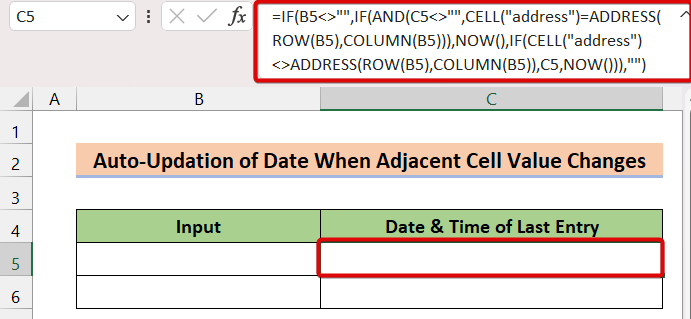
ਫਾਰਮੂਲਾ ਕਿਵੇਂ ਕੰਮ ਕਰਦਾ ਹੈ?
IF(B5"",IF(AND(C5"",CELL("address")=ADDRESS(ROW(B5),COLUMN(B5))),NOW(),IF(CELL("address")ADDRESS(ROW(B5),COLUMN(B5)),C5,NOW())),"")
ADDRESS ਫੰਕਸ਼ਨ ਦਿੱਤੀ ਗਈ ਕਤਾਰ ਅਤੇ ਕਾਲਮ ਦੇ ਆਧਾਰ 'ਤੇ ਸੈੱਲ ਲਈ ਪਤਾ ਵਾਪਸ ਕਰਦਾ ਹੈ। ਗਿਣਤੀ. ਇਹ ਫਾਰਮੂਲਾ ਪਿਛਲੇ ਸੰਪਾਦਿਤ ਸੈੱਲ ਦਾ ਹਵਾਲਾ ਪ੍ਰਾਪਤ ਕਰਨ ਲਈ CELL ਫੰਕਸ਼ਨ ਦੀ ਵਰਤੋਂ ਕਰਦਾ ਹੈ, ਅਤੇ ਜੇਕਰ ਇਹ ਇਸਦੇ ਖੱਬੇ ਪਾਸੇ ਦੇ ਸਮਾਨ ਹੈ, ਤਾਂ ਇਹ ਮਿਤੀ ਨੂੰ ਅੱਪਡੇਟ ਕਰਦਾ ਹੈ-ਸਮਾਂ ਮੁੱਲ।
- ਆਟੋਫਿਲ C6 ਲਈ ਫਿਲ ਹੈਂਡਲ ਦੀ ਵਰਤੋਂ ਕਰੋ।
- ਹੁਣ ਜੇਕਰ ਮੈਂ ਸੈੱਲ B5<'ਤੇ ਕੁਝ ਵੀ ਦਾਖਲ ਕਰਦਾ ਹਾਂ। 2>, ਦਾਖਲ ਹੋਣ ਦੀ ਮਿਤੀ ਸੈੱਲ C5 'ਤੇ ਦਿਖਾਈ ਜਾਵੇਗੀ।
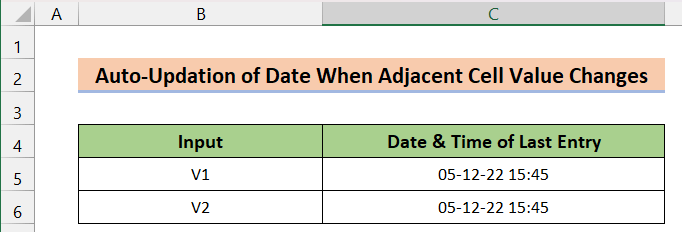
- ਹੁਣ, ਜੇਕਰ ਅਸੀਂ ਇਨਪੁਟ ਬਦਲਦੇ ਹਾਂ, ਤਾਂ ਮਿਤੀ ਮੁੱਲ ਵੀ ਬਦਲ ਜਾਵੇਗਾ।
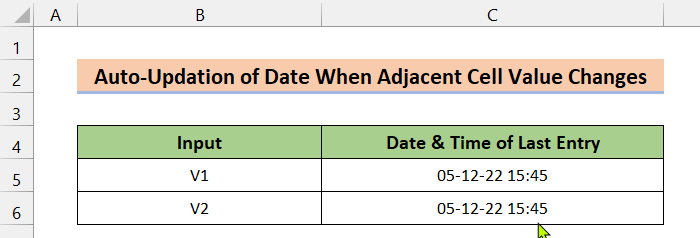
ਕਿਰਪਾ ਕਰਕੇ ਧਿਆਨ ਦਿਓ ਕਿ ਦੋਵਾਂ ਉਦਾਹਰਣਾਂ ਵਿੱਚ, ਜੇਕਰ ਤੁਹਾਨੂੰ ਫਾਰਮੂਲਾ ਲਾਗੂ ਕਰਨ ਦੌਰਾਨ ਕੋਈ ਗਲਤੀ ਮਿਲਦੀ ਹੈ ਤਾਂ ਤੁਹਾਨੂੰ ਜਾਂਚ ਕਰਨੀ ਚਾਹੀਦੀ ਹੈ ਕਿ ਕੀ ਦੁਹਰਾਓ ਗਣਨਾ ਯੋਗ ਹੈ ਜਾਂ ਨਹੀਂ ਅਜਿਹਾ ਕਰਨ ਲਈ, ਫਾਇਲ > ਵਿਕਲਪ > ਫਾਰਮੂਲੇ । ਫਿਰ ਇਟਰੇਟਿਵ ਕੈਲਕੂਲੇਸ਼ਨ ਨੂੰ ਸਮਰੱਥ ਬਣਾਓ ਦੀ ਜਾਂਚ ਕਰੋ ਅਤੇ ਅਧਿਕਤਮ ਦੁਹਰਾਓ ਨੂੰ 1.
5 'ਤੇ ਸੈੱਟ ਕਰੋ। ਆਟੋਮੈਟਿਕਲੀ ਮਿਤੀ ਦੇ ਅੰਤਰ ਦੀ ਗਣਨਾ
ਅਸੀਂ ਆਪਣੇ ਆਪ ਹੀ ਮਿਤੀਆਂ ਵਿੱਚ ਅੰਤਰ ਲੱਭ ਸਕਦੇ ਹਾਂ। ਉਦਾਹਰਨ ਲਈ, ਮੰਨ ਲਓ ਕਿ ਇੱਕ HR ਅੱਜ ਤੱਕ ਕੰਮ ਕਰਨ ਵਾਲੇ ਕਰਮਚਾਰੀਆਂ ਦੀ ਮਿਆਦ ਦਾ ਪਤਾ ਲਗਾਉਣਾ ਚਾਹੁੰਦਾ ਹੈ।
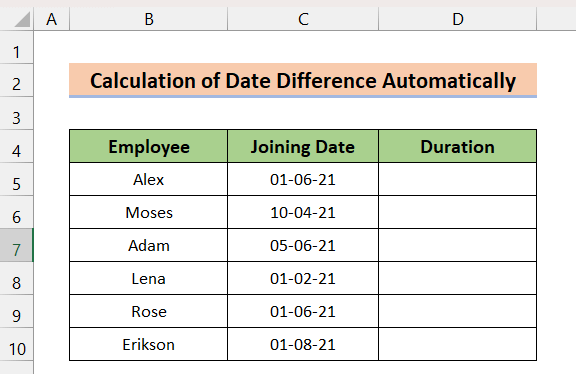
ਫਰਕ ਲੱਭਣ ਲਈ, ਅਸੀਂ DATEDIF ਫੰਕਸ਼ਨ<2 ਦੀ ਵਰਤੋਂ ਕਰਾਂਗੇ>। ਇੱਥੇ, ਐਕਸਲ ਨੂੰ ਮੌਜੂਦਾ ਮਿਤੀ ਤੋਂ ਅੰਤਰ ਦੀ ਗਿਣਤੀ ਕਰਨ ਦੀ ਲੋੜ ਹੋਵੇਗੀ। ਇਸ ਲਈ, ਅਸੀਂ TODAY ਫੰਕਸ਼ਨ ਦੀ ਵਰਤੋਂ ਕਰਾਂਗੇ। ਫਾਰਮੂਲਾ ਲਾਗੂ ਕਰਨ ਲਈ, ਹੇਠਾਂ ਦਿੱਤੇ ਕਦਮਾਂ ਦੀ ਪਾਲਣਾ ਕਰੋ।
ਪੜਾਅ:
- ਸੈੱਲ D5 'ਤੇ, ਹੇਠਾਂ ਦਿੱਤੇ ਫਾਰਮੂਲੇ ਨੂੰ ਲਿਖੋ ਅਤੇ ਕਲਿੱਕ ਕਰੋ ਐਂਟਰ ਕਰੋ ।
=DATEDIF(C5,TODAY(),"m")&" months " &DATEDIF(C5,TODAY(),"md")&" days"
- ਨਤੀਜੇ ਵਜੋਂ, ਸਾਡੇ ਕੋਲ ਕਰਮਚਾਰੀ ਦੀ ਸੇਵਾ ਦੀ ਮਿਆਦ ਹੋਵੇਗੀ।
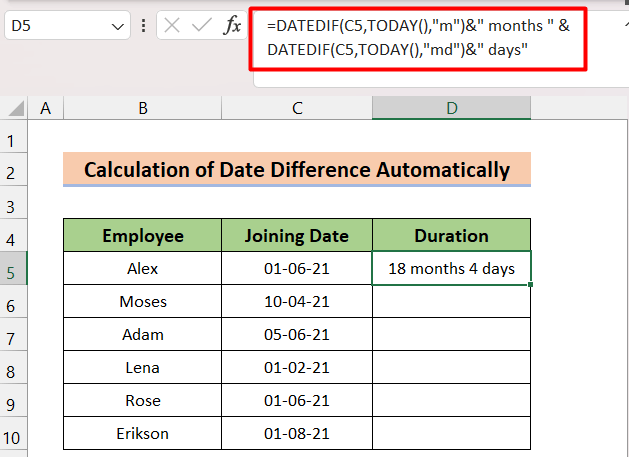
- ਹੁਣ, ਜੇਕਰ ਤੁਸੀਂ ਬਾਕੀ ਸੈੱਲ ਨੂੰ ਆਟੋ-ਫਿਲ ਕਰਨ ਲਈ ਫਿਲ ਹੈਂਡਲ ਦੀ ਵਰਤੋਂ ਕਰਦੇ ਹੋ, ਤਾਂ ਤੁਹਾਨੂੰ ਇਸ ਦੀ ਮਿਆਦ ਮਿਲੇਗੀ ਹਰੇਕਕਰਮਚਾਰੀ।
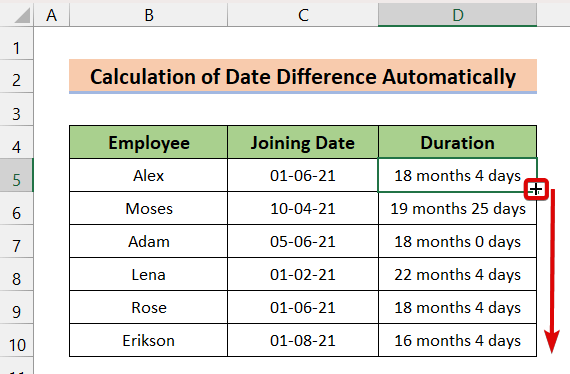
- ਕਿਉਂਕਿ ਇਸ ਫਾਰਮੂਲੇ ਵਿੱਚ ਡਾਇਨਾਮਿਕ ਫੰਕਸ਼ਨ TODAY ਇਸ ਵਿੱਚ ਹੈ, Excel ਆਪਣੇ ਆਪ ਹੀ ਮਿਤੀ ਨੂੰ ਅੱਪਡੇਟ ਕਰੇਗਾ।
ਫਾਰਮੂਲਾ ਕਿਵੇਂ ਕੰਮ ਕਰਦਾ ਹੈ?
- DATEDIF(C5,TODAY(),"m")& " ਮਹੀਨੇ ” &DATEDIF(C5,TODAY(),”md”)&” ਦਿਨ”
ਅਸੀਂ DATEDIF ਦੇ ਇੱਕ ਜੋੜੇ ਦੀ ਵਰਤੋਂ ਕੀਤੀ ਹੈ ਜੋ ਸ਼ਾਮਲ ਹੋਣ ਤਾਰੀਕ ਅਤੇ <1 ਵਿੱਚ ਅੰਤਰ ਲੱਭਦੇ ਹਨ>ਅੱਜ । ਪਹਿਲਾ DATEDIF ਮਹੀਨੇ ਦੇ ਫਾਰਮੈਟ ਵਿੱਚ ਅੰਤਰ ਦੀ ਗਣਨਾ ਕਰਦਾ ਹੈ (ਜਿਵੇਂ ਕਿ ਅਸੀਂ "m" ਵਰਤਿਆ ਹੈ) ਅਤੇ ਦੂਜਾ ਦਿਨ ਦੇ ਫਾਰਮੈਟ ਵਿੱਚ ਅੰਤਰ ਦੀ ਗਣਨਾ ਕਰਦਾ ਹੈ।
ਯਾਦ ਰੱਖਣ ਵਾਲੀਆਂ ਗੱਲਾਂ
- ਜੇਕਰ ਤੁਹਾਨੂੰ ਸਹੀ ਮਿਤੀ ਫਾਰਮੈਟ ਵਿੱਚ ਨਤੀਜਾ ਨਹੀਂ ਮਿਲਦਾ, ਤਾਂ ਤੁਸੀਂ ਸੈੱਲ ਦੀ ਫਾਰਮੈਟਿੰਗ ਨੂੰ ਬਦਲ ਸਕਦੇ ਹੋ ਅਤੇ ਤਾਰੀਖ ਦਾ ਫਾਰਮੈਟ ਸੈੱਟ ਕਰ ਸਕਦੇ ਹੋ। ਤੁਸੀਂ ਪ੍ਰਦਰਸ਼ਿਤ ਕਰਨਾ ਚਾਹੁੰਦੇ ਹੋ।
ਸਿੱਟਾ
ਅੱਜ ਲਈ ਬੱਸ ਇੰਨਾ ਹੀ ਹੈ। ਅਸੀਂ ਐਕਸਲ ਆਟੋਮੈਟਿਕ ਮਿਤੀ ਤਬਦੀਲੀ ਫਾਰਮੂਲੇ ਦੇ ਸੰਬੰਧ ਵਿੱਚ ਕਈ ਪਹੁੰਚਾਂ ਨੂੰ ਸੂਚੀਬੱਧ ਕੀਤਾ ਹੈ। ਉਮੀਦ ਹੈ ਕਿ ਤੁਹਾਨੂੰ ਇਹ ਮਦਦਗਾਰ ਲੱਗੇਗਾ। ਟਿੱਪਣੀ ਕਰਨ ਲਈ ਸੁਤੰਤਰ ਮਹਿਸੂਸ ਕਰੋ ਜੇ ਕੁਝ ਸਮਝਣਾ ਮੁਸ਼ਕਲ ਲੱਗਦਾ ਹੈ. ਸਾਨੂੰ ਕੋਈ ਹੋਰ ਢੰਗ ਦੱਸੋ ਜੋ ਅਸੀਂ ਇੱਥੇ ਖੁੰਝ ਗਏ ਹਾਂ।

